Installasi Acronis Backup pada Plesk Panel
0 people liked this article
A. Pendahuluan
Backup merupakan salah satu proses mencadangkan atau menyalin sebuah data baik web, email, database, maupun data lainnya. Pada plesk panel telah terdapat fitur Backup data yaitu Backup Manager yang dapat di gunakan pelanggan untuk melakukan backup data web, email, maupun database yang terdapat pada server plesk pelanggan.
Selain Backup Manager terdapat juga fitur backup lainnya dari pihak ke tiga yang dapat diintegrasikan dengan plesk panel dengan mengguakan extension tambahan seperti Acronis Backup. Bagi pelanggan yang memiliki layanan Acronis Backup dapat melakukan integrasi dengan plesk panel agar server terbackup ke portal Acronis Backup.
Salah satu layanan Biznet Gio yang terintegrasi dengan Acronis Backup yaitu Gio Backup, bagi pelanggan Gio Backup yang memiliki server plesk panel dapat melakukan integrasi dengan menggunakan Extension Acronis Backup. Sehingga tidak perlu lagi melakukan install Agent Gio Backup secara manual pada server plesk.
Berikut langkah-langkahinstall dan Extension Acronis Backup pada plesk panel :
B. Langkah-langkah
1. Install Extension AcronisBackup
Untuk install ExtensionAcronis Backup dapat masuk ke Dashboard Plesk Panel lalu masuk ke menuExtension, setelah itu pada form pencarian dapat menginputkan nama extension" Acronis Backup " lalu pilih.
Setelah itu klik Get Free,sehingga dapat di tunggu hingga proses penginstallan hingga selesai.
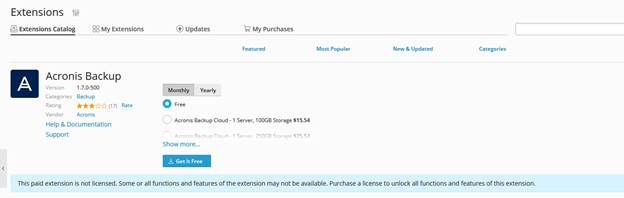
2. Konfigurasi Acronis Backup dengan Gio Backup
Setelah melakukan install Acronis Backup, selanjutnya dapat melakukan konfigurasi dengan Klik open.
Saat setelah klik open maka akan di alihkan kemenu pengenalan Extension Acronis Backup, klik " I Havea Acronis Account " untuk login.
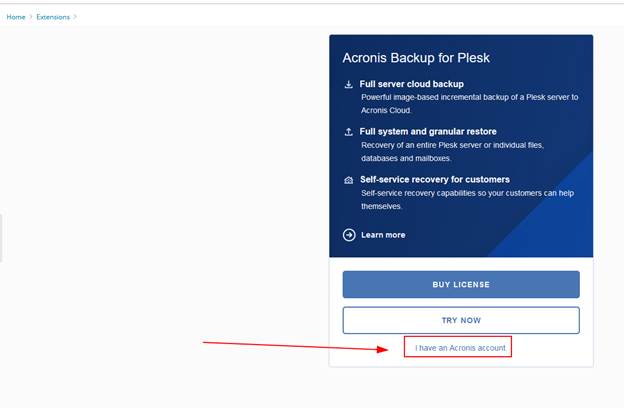
Masukkan credential portal Acronis Account yang telah di miliki :
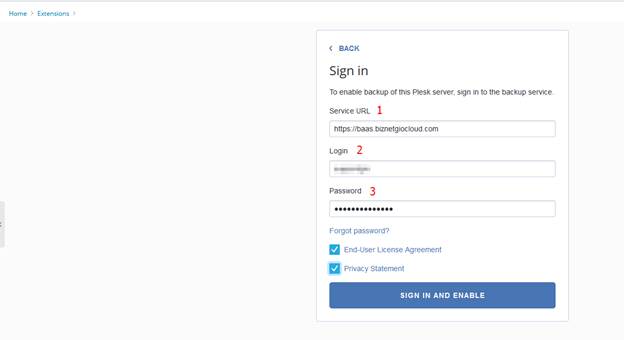
Note :
1. Service URL : Merupakanlaman url Portal Pelanggan Acronis, untuk pelanggan Gio Backup dapat menggunakanlaman https://baas.biznetgiocloud.com.
2. Login : Merupakan usernamedi gunakan untuk login ke Portal Acronis Account / Portal Gio Backup.
3. Password : Merupakanusername di gunakan untuk login ke Portal Acronis Account / Portal Gio Backup.
Apabila telah menginputkan credential dapat klik Sign In and Enable.
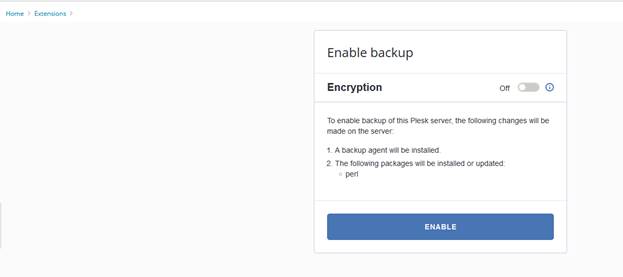
Klik Enable untuk melanjutkankonfigurasi dan setelah itu dapat menunggu hingga selesai :
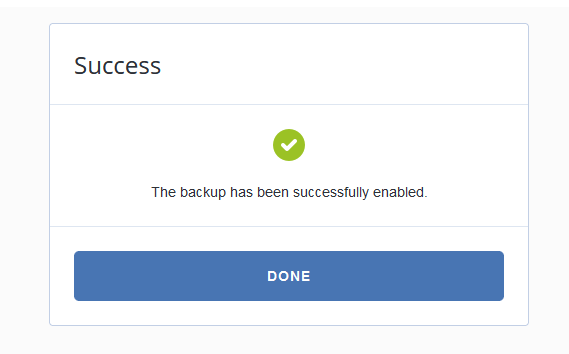
3. Verifikasi Backup
Setelah selesai dan berhasil maka untuk dashboard akan berubah seperti berikut :
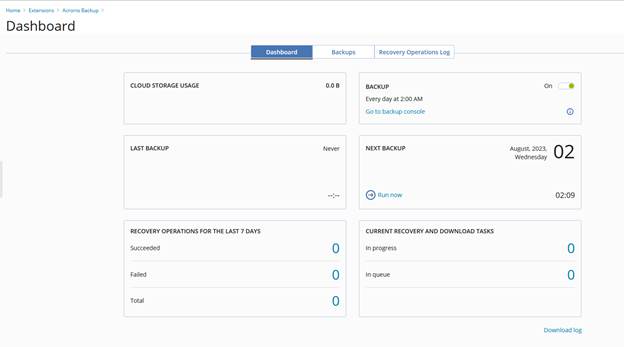
Untuk selanjutnya dapat melakukan verifikasi apakah server kita telah terdaftar pada portal Gio Backup tidaknya. Untuk melakukan pengecekkan dapat klik Go to Backup Console, apabila konfigurasi benar maka akan teredirect langsung ke Portal Gio Backup.

Setelah masuk ke Portal Gio Backup,dapat melakukan pengecekkan apakah server telah terdaftar di Portal Gio Backup tidaknya dengan masuk ke Menu Device >> Cari Nama Device sesuai dengan Hostname Server.
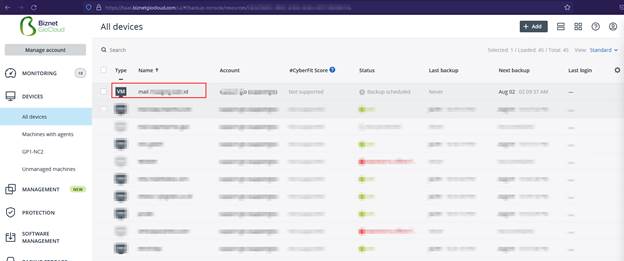
Untuk Cek Hostname dapat masukke SSH / Teriminal dengan mengjalankan Command : hostname
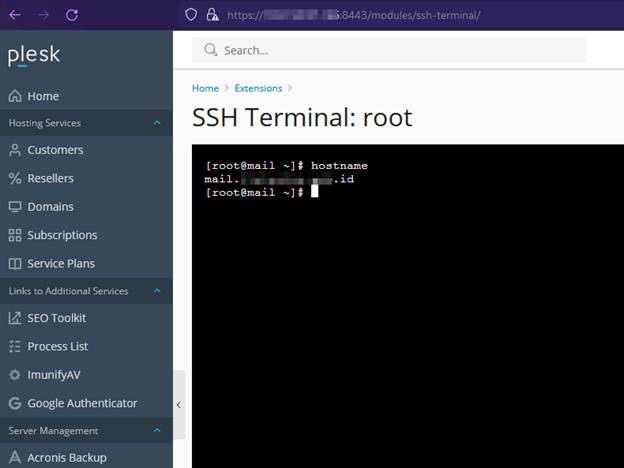
C. Kesimpulan
Untuk melakukan instalasi Acronis Backup jika menggunakan control panel Plesk Panel maka bisa dilakukan menggunakan aplikasi/extension yang disediakan oleh Plesk panel tanpa perlu melakukan instalasi manual melalui SSH/Terminal
Demikian pembahasan terkait cara melakukan Backup menggunakan Extension Acronis Backup yang di integrasikan ke layanan Gio Backup. Apabila terdapat kendala atau pertanyaan seputar layanan Biznet Gio, dapat menghubungi Tim Support ke email support@biznetgio.com ataulive chat melalui laman BiznetGio.
Popular Articles
-
Cara Install & Konfigurasi Monitoring Cacti Serta Mengetahui Fungsi Fitur Pada Cacti
10 people say this guide was helpful
-
Cara Mengaktifkan Telnet pada Windows 7, 8 dan 10
4 people say this guide was helpful
-
Install dan Konfigurasi Samba Server pada Ubuntu
3 people say this guide was helpful
-
Jenis-Jenis Software Virtualisasi untuk Membuat Virtual Machine
6 people say this guide was helpful